Scollega tutti i dispositivi SATA inutilizzati per risolvere questo errore
- Il codice di errore 0xC1900101 - 0x20004 si verifica principalmente su PC Windows e interrompe l'installazione al 25%.
- La causa principale dell'errore è segnalata come impostazioni del BIOS errate e cavi SATA difettosi.
- Staccando i cavi SATA dei dispositivi inutilizzati, ripristinando le impostazioni del BIOS e disabilitando temporaneamente gli adattatori di rete, dovresti risolvere il problema.
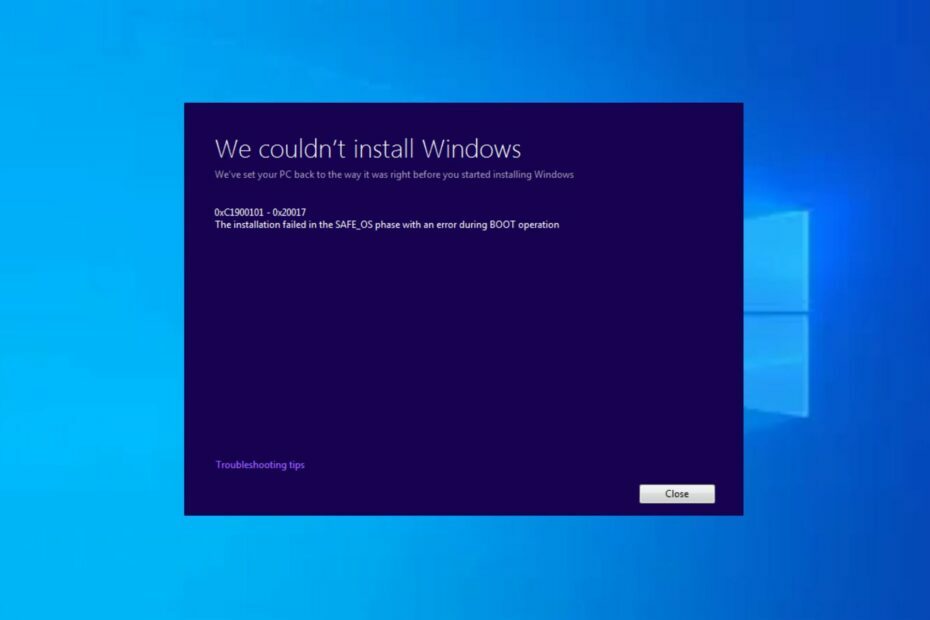
XINSTALLARE CLICCANDO SUL FILE DI DOWNLOAD
- Scarica Fortect e installalo sul tuo computer.
- Avvia il processo di scansione dello strumento per cercare i file corrotti che sono la fonte del tuo problema.
- Fare clic con il tasto destro su Avvia riparazione quindi lo strumento potrebbe avviare l'algoritmo di fissaggio.
- Fortect è stato scaricato da 0 lettori questo mese.
IL codice di errore 0xC1900101 – 0x20004 viene comunemente rilevato durante l'installazione o l'aggiornamento del sistema operativo Windows. Diversi utenti hanno condiviso le loro esperienze di rimanere bloccati al 25% durante l'installazione dell'aggiornamento del loro PC Windows.
In questo articolo discuteremo le cause e forniremo soluzioni efficienti per correggerle tempestivamente.
- Cosa causa l'errore di installazione 0xC1900101 – 0x20004?
- Come posso correggere l'errore di installazione 0xC1900101 - 0x20004?
- 1. Rimuovi tutti i dispositivi SATA inutilizzati
- 2. Disabilita il chip WLAN
- 3. Aggiorna il BIOS tramite Windows
- 4. Ripristina il BIOS
Cosa causa l'errore di installazione 0xC1900101 – 0x20004?
Ci possono essere fattori che portano a questo errore. Di seguito sono riportate alcune cause comuni:
- Impostazioni BIOS errate o cavi SATA difettosi – Impostazioni del BIOS errate e difettose Cavi SATA sono potenziali cause degli errori di installazione 0xC1900101 – 0x20004.
- Driver hardware incompatibili – Durante l'aggiornamento a Windows, driver specifici potrebbero non essere compatibili con il nuovo sistema operativo, causando errori di installazione.
- Spazio su disco insufficiente sull'unità -Il processo di aggiornamento potrebbe non riuscire se il tuo il sistema non dispone di spazio libero sufficiente sul disco rigido.
- Problemi con il servizio di aggiornamento di Windows – Problemi con il servizio Windows Update, come file o impostazioni danneggiati, possono anche attivare questo errore.
Ora che conosci alcuni dei potenziali motivi alla base dell'errore di installazione 0xC1900101 - 0x20004, procediamo ora a come risolvere l'errore.
Come posso correggere l'errore di installazione 0xC1900101 - 0x20004?
Prima di tentare una qualsiasi delle soluzioni avanzate delineate in questa guida, potrebbe rivelarsi utile iniziare con i seguenti controlli iniziali:
- Assicurati di salvare un backup dei tuoi file cruciali, possibilmente in un file chiavetta USB esterna.
- Visita il sito Web del produttore del tuo computer e verifica la disponibilità Aggiornamenti BIOS/UEFI.
- Scollega qualsiasi scheda USB o SD esterna e qualsiasi componente non necessario collegato al tuo periferiche del computer.
- Assicurati che tutto il tuo i driver hardware sono aggiornati.
Dopo aver completato i controlli di cui sopra, puoi utilizzare uno dei metodi descritti di seguito se hai bisogno di ulteriore supporto.
1. Rimuovi tutti i dispositivi SATA inutilizzati
- Spegni il computer e scollega il cavo di alimentazione dal computer.
- Apri il case del computer.
- Identificare l'inutilizzato Dispositivi SATA. (Questi possono includere dischi rigidi, unità a stato solido (SSD), unità ottiche o qualsiasi altro dispositivo collegato a SATA).
- Estrarre delicatamente il Cavi SATA dal Porte SATA sui dispositivi inutilizzati.

- Svitare le staffe di montaggio o le viti che fissano i dispositivi inutilizzati in posizione. Far scorrere o sollevare con cautela i dispositivi fuori dagli slot o dagli alloggiamenti delle unità.
- Chiudere il case del computer e fissare eventuali viti o pannelli rimossi in precedenza.
Consiglio dell'esperto:
SPONSORIZZATO
Alcuni problemi del PC sono difficili da affrontare, soprattutto quando si tratta di file di sistema e repository di Windows mancanti o danneggiati.
Assicurati di utilizzare uno strumento dedicato, ad esempio Fortit, che eseguirà la scansione e sostituirà i tuoi file rotti con le loro nuove versioni dal suo repository.
Diversi utenti hanno dimostrato che la rimozione dei dispositivi SATA inutilizzati ha corretto l'errore di installazione 0xC1900101 - 0x20004. Dopo aver rimosso i cavi SATA, riprovare l'installazione.
In alternativa, se il tuo I controller SATA non supportano la modalità AHCI, prova a scambiare i driver SATA.
2. Disabilita il chip WLAN
- premi il finestre + R chiavi per aprire il Correre dialogo di comando. Tipo devmgmt.msc e premere accedere per aprire il Gestore dispositivi.
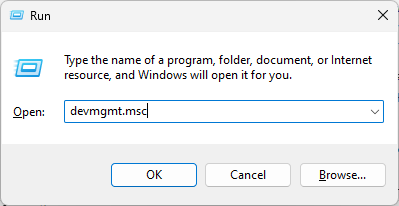
- Espandere Adattatori di rete, fare clic con il pulsante destro del mouse su Chip Wi-Fi e seleziona disattivare.

- Ora prova di nuovo l'installazione di Windows 10 e riattiva il chip WLAN in Gestione dispositivi.
Alcuni utenti hanno affermato disabilitando gli adattatori di rete ha funzionato per loro, si spera, l'errore dovrebbe essere risolto ormai.
3. Aggiorna il BIOS tramite Windows
- Scarica la versione più recente del BIOS dal sito Web del produttore della scheda madre e copiala su un'unità flash USB.
- Apri il Menu iniziale e fare clic su Energia pulsante.
- Tenere il Spostare chiave e scegliere il Ricomincia opzione.
- Dovresti vedere diverse opzioni disponibili. Scegliere Risoluzione dei problemi.
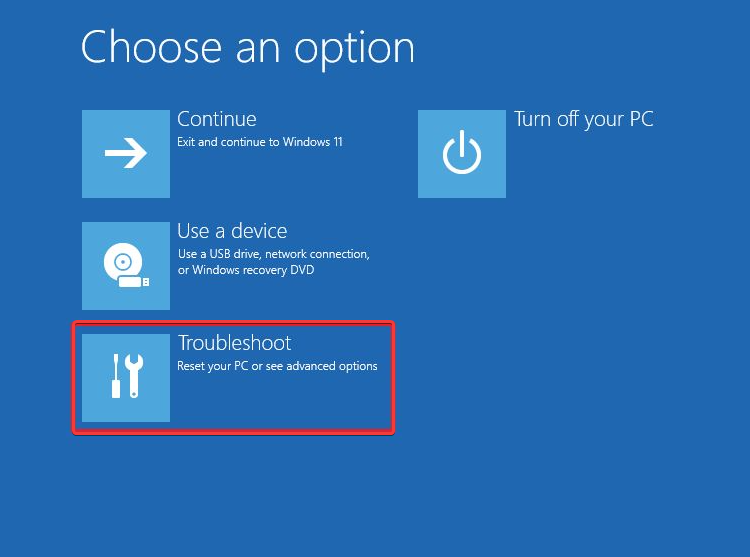
- Ora seleziona Opzioni avanzate e seleziona Impostazioni del firmware UEFI.
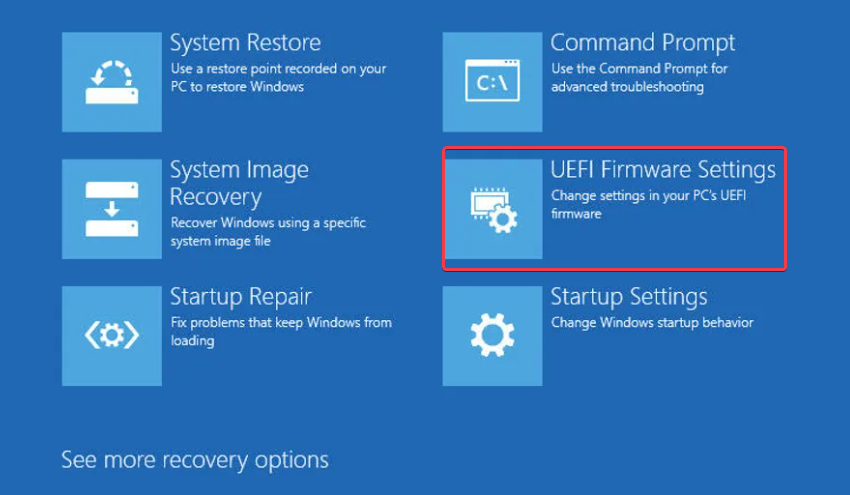
- Clicca il Ricomincia pulsante e il tuo computer dovrebbe ora avviarsi al BIOS.
- Una volta entrato nel BIOS, cerca l'opzione di aggiornamento del BIOS e selezionala.
- Ora devi scegliere il file di aggiornamento del BIOS dall'unità flash USB e attendere che il BIOS si aggiorni.
4. Ripristina il BIOS
- Spegni il computer e scollega il cavo di alimentazione.
- Apri il case del computer per accedere alla scheda madre e individuare il file Batteria CMOS sulla scheda madre.
- Rimuovere la batteria CMOS dalla sua presa e attendere alcuni minuti per consentire l'esaurimento dell'energia residua.

- Reinstallare la batteria CMOS nel suo zoccolo e chiudere il case del computer.
- Ricollegare il cavo di alimentazione e accendere il computer per eseguire l'avvio con le impostazioni predefinite del BIOS.
È importante notare che resettare il BIOS ripristinerà tutte le impostazioni personalizzate effettuate, pertanto potrebbe essere necessario riconfigurare eventuali preferenze o parametri impostati in precedenza.
E questo è tutto su come correggere l'errore di installazione 0xC1900101 - 0x20004. I metodi forniti in questa guida hanno funzionato per altri. Si spera che tu sia in grado di risolvere anche l'errore.
Alcuni altri utenti hanno segnalato problemi simili, ad esempio Windows 11 0xC1900101 (non è stato possibile installare Windows), 0xC1900101 – 0x30018 errore di installazione, eccetera.
Se hai domande o suggerimenti, non esitare a utilizzare la sezione commenti qui sotto.
Hai ancora problemi?
SPONSORIZZATO
Se i suggerimenti di cui sopra non hanno risolto il tuo problema, il tuo computer potrebbe riscontrare problemi di Windows più gravi. Ti suggeriamo di scegliere una soluzione all-in-one come Fortit per risolvere i problemi in modo efficiente. Dopo l'installazione, basta fare clic su Visualizza e correggi pulsante e quindi premere Avvia riparazione.


